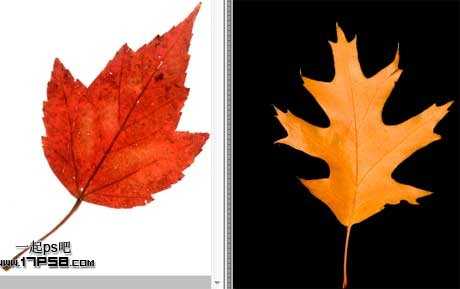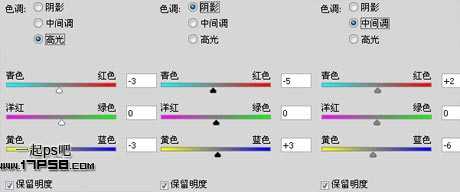杰网资源 Design By www.escxy.com
先看效果图
首先打开背景素材,其中左侧红色部分用剪裁工具去掉,保留右侧。
打开情侣素材,用钢笔抠出。
拖入文档中,大小位置如下,美女头发右侧有残留背景,这部分我们后期处理。
我们知道,既然美女躺草地上,肯定会露出一部分草的,下面我们解决一下。
给美女层添加蒙版,用自带的草丛笔刷前景色黑色涂抹,得到类似下图效果,同样处理美女的脚丫子。
情侣底部新建图层,用黑色柔角笔刷涂抹一些阴影,比如脚的周围和美女身子底下,看效果对比。
给情侣调色,添加色阶调整层。
渐变映射调整层,图层模式柔光,不透明度16%,2个调整层都形成剪贴蒙版。
打开果篮图片,用钢笔抠出主体。
拖入文档中,大小位置如下,美女可能有点紧张,一脚把篮子踢翻了。
同样新建图层,为篮子和苹果添加阴影。
果篮和环境色调不太和谐,添加映射渐变调整层,图层模式颜色,不透明度40%。
打开2个树叶图片,用钢笔或魔棒抠出。
拖入文档中,复制几个,改变大小、方向、位置和颜色。
新建图层填充50%灰色,用加深减淡工具涂抹出情侣的高光和阴影,类似下图效果。
添加渐变映射调整层处理整体色调,图层模式柔光,不透明度25%。
我拉了一个步骤,情侣层之上新建图层,用头发笔刷添加一些头发,自然就好。
盖印层,滤镜>渲染>光照效果。
添加黑白调整层,图层模式柔光,不透明度20%。
色彩平衡调整层。
月亮对于此情此景很重要,我们要增加浪漫气息,新建图层,用大口径柔角笔刷前景色#71603F在月亮位置点一下,图层模式滤色,我画蛇添足地顺便加了一个黑色小鸟。
最后盖印层锐化一下,处理其它细节,最终效果如下,本ps教程结束。
标签:
月光,草地
杰网资源 Design By www.escxy.com
广告合作:本站广告合作请联系QQ:858582 申请时备注:广告合作(否则不回)
免责声明:本站文章均来自网站采集或用户投稿,网站不提供任何软件下载或自行开发的软件! 如有用户或公司发现本站内容信息存在侵权行为,请邮件告知! 858582#qq.com
免责声明:本站文章均来自网站采集或用户投稿,网站不提供任何软件下载或自行开发的软件! 如有用户或公司发现本站内容信息存在侵权行为,请邮件告知! 858582#qq.com
杰网资源 Design By www.escxy.com
暂无评论...